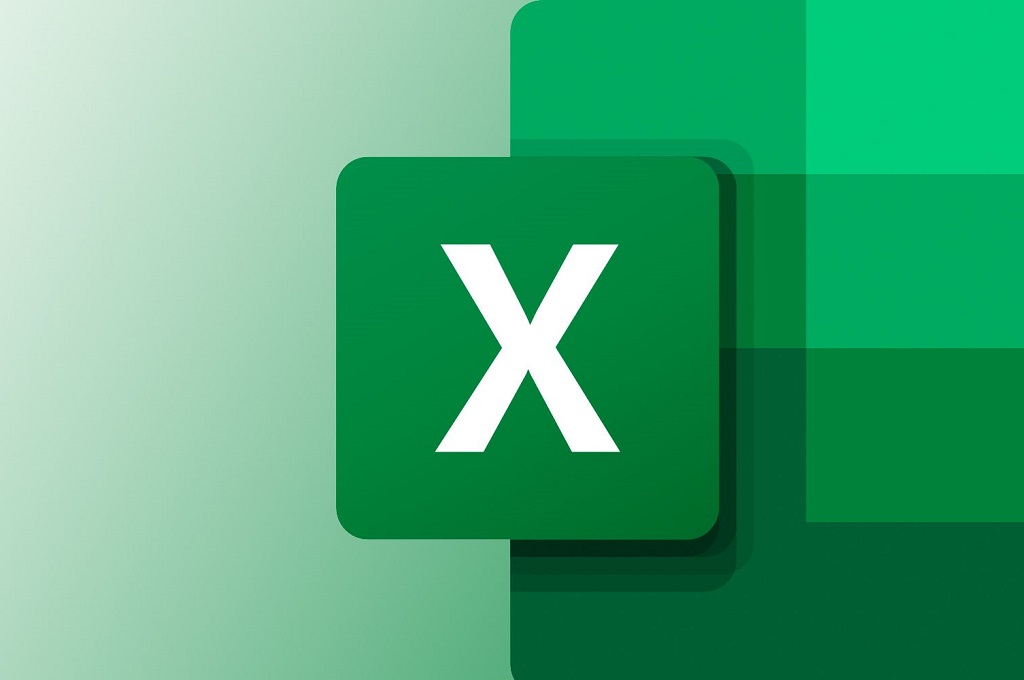Kolom yang tersembunyi dapat berisi informasi penting yang diperlukan untuk analisis, pelaporan, atau pengambilan keputusan.
| Baca juga: Begini 3 Cara Menghapus Garis di Excel |
Selain itu, unhide kolom tersembunyi juga penting untuk kolaborasi dan komunikasi yang efektif. Ketika beberapa orang bekerja pada spreadsheet yang sama, kolom yang tersembunyi dapat menyebabkan kebingungan atau kesalahpahaman.
Unhide kolom memastikan semua orang memiliki akses ke informasi yang sama dan dapat bekerja sama secara efektif.
Unhide kolom tersembunyi juga dapat membantu kamu mengidentifikasi dan memperbaiki kesalahan atau inkonsistensi dalam data.
Terkadang, kolom tersembunyi dapat berisi data yang salah atau tidak akurat. Dengan menampilkan semua kolom, kamu dapat memeriksa data secara menyeluruh dan memastikan semuanya benar dan konsisten.
Ini sangat penting untuk menjaga kualitas dan keandalan data kamu. Untuk unhide kolom yang tersembunyi di Excel, ikuti langkah-langkah berikut.
Menggunakan Mouse
Pilih area sekitar kolom tersembunyi, Misalnya, jika kolom C tersembunyi, klik dan drag seleksi dari kolom B ke D. Klik kanan pada area yang dipilih, lalu pilih Unhide.
Menggunakan Ribbon
Pilih kolom di sekitar yang tersembunyi (misalnya kolom B dan D jika kolom C tersembunyi). Masuk ke tab Home lalu pilih Format (di grup "Cells"). Kemudian pilih Hide & Unhide dan klik Unhide Columns.
Menggunakan Shortcut Keyboard
Pilih area sekitar kolom tersembunyi. Tekan Alt + H + O + U + L secara berurutan (bukan bersamaan).Menggunakan Go To (Jika Tidak Tahu Kolom Mana yang Tersembunyi)
Tekan Ctrl + G atau F5, lalu klik Special. Pilih Visible cells only, lalu tekan OK. Gunakan cara ini untuk meng-unhide kolom yang tidak terlihat.Jika kolom masih tidak muncul, pastikan tidak ada lebar kolom yang diatur ke 0 dengan masuk ke Format klik Column Width dan atur ke ukuran normal (misalnya 8.43).
Cek Berita dan Artikel yang lain di
Google News